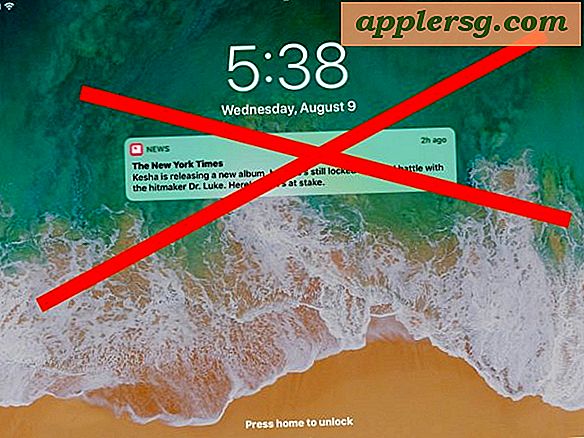So senden Sie E-Mails in Mac OS Mail erneut

Hin und wieder versäumt es eine E-Mail, zu senden, nicht zu einem Empfänger zu gelangen, oder einfach mitten in einem viel beschäftigten Posteingang verloren zu gehen. Oder vielleicht war diese E-Mail so fantastisch, dass du sie einfach nur zum Spaß senden möchtest? In diesen Situationen sollten Sie eine E-Mail-Nachricht erneut senden, was in der Mail-App für Mac OS und Mac OS X problemlos möglich ist.
In dieser exemplarischen Vorgehensweise wird das erneute Senden einer E-Mail in der Mac Mail App demonstriert. Sie können jede gesendete Nachricht aus beliebigen Gründen erneut senden, unabhängig davon, ob sie übermittelt wurde oder nicht.
Die Option "Erneut senden" ist in allen modernen Versionen der Mail-App für Mac OS und Mac OS X verfügbar.
So senden Sie eine E-Mail-Nachricht in Mail für Mac erneut
- Öffnen Sie die Mail-App auf dem Mac, falls Sie dies noch nicht getan haben
- Navigieren Sie zu jeder E-Mail, die Sie zuvor gesendet haben, egal ob in einem Antwort-Thread, im Postausgang, in der Nachricht oder an anderer Stelle
- Öffne das "Nachrichten" -Menü und wähle "Erneut senden"
- Bestätigen Sie die Nachricht, die Sie erneut senden möchten, bearbeiten Sie sie bei Bedarf und senden Sie die E-Mail dann wie gewohnt

Sie werden feststellen, dass die E-Mail-Nachricht, die erneut gesendet wird, vollständig auf dem Bildschirm angezeigt wird. Dort können Sie sie bearbeiten, ändern oder anpassen. Sie könnten beispielsweise E-Mail-Briefpapiervorlagen auf die Nachricht anwenden, wenn Sie sie in einem schickeren Format erneut senden möchten, oder Sie könnten der E-Mail eine HTML-Signatur hinzufügen
Sie können eine E-Mail erneut senden, indem Sie mit der rechten Maustaste auf die E-Mail klicken und aus den verfügbaren Menüoptionen "Erneut senden" auswählen.

Und für Tastendruck-Fans, wenn Sie eine E-Mail-Nachricht auswählen und Befehl + Umschalt + D drücken, wird die Option "Erneut senden" ebenfalls ausgelöst und Sie erhalten dieselbe E-Mail-Nachricht zum Bearbeiten, Ändern und Senden.
Dies gilt natürlich für den Mac Mail-Client, aber die iOS Mail-App verfügt derzeit nicht über die gleiche Funktion, stattdessen müssen Benutzer entweder eine alte Nachricht kopieren und einfügen, um sie erneut zu senden, oder, wenn die E-Mail im Postausgang feststeckt wieder senden.